MP4
- 1. Converteer MP4 naar ander formaat+
-
- 1.1 Verkleinen van de MP4-videoformaat
- 1.2 Converteren MP4 naar AVI
- 1.3 Converteren MP4 naar MP3
- 1.4 Converteren MP4 naar WAV
- 1.5 Converteren MP4 naar MPEG
- 1.6 Converteren MP4 naar iPhone
- 1.7 Converteren MP4 naar VOB
- 1.8 Converteren MP4 naar Adobe Premiere
- 1.9 Converteren MP4 naar ISO
- 1.10 Converteren MP4 naar iMovie
- 1.11 Converteren MP4 naar Youtube
- 1.12 Converteren MP4 naar DVD
- 1.13 Converteren MP4 naar MP3
- 1.14 Converteren MP4 naar DVD
- 1.15 Converteren MP4 naar MOV
- 1.16 Converteren MP4 naar Final Cut Pro
- 1.17 Converteren MP4 naar DVD
- 1.18 Converteren MP4 naar DVD
- 1.19 Converteren MP4 naar DivX
- 1.20 Converteren MP4 naar Xvid
- 2. Converteer MP4 naar populaire formaten+
-
- 2.2 Converteren MP4 naar MKV
- 2.3 Converteren MP4 naar iTunes
- 2.4 Converteren MP4 naar H264
- 2.5 Converteer MP4 naar AVI zonder kwaliteit
- 2.6 Hoe MP4 om te zetten naar DivX Online
- 2.7 Converteer MP4 moeiteloos naar DivX op Mac
- 2.8 Eenvoudig MP4 naar OGG online convertere
- 2.9 MP4 eenvoudig converteren naar MOV
- 2.10 Converteer MP4 naar MKV op MAC
- 2.11 Converteer MP4 gratis naar MKV online
- 2.12 5 Videoconverters om MP4 naar M4V op de Mac
- 2.13 6 Beste Online MP4 to M4V Converters
- 2.14 Hoe MP4 te zetten naar iPad
- 2.15 Hoe MP4 te zetten naar iDVD of DVD
- 2.16 Hoe MP4 om te zetten naar Webm op Mac
- 2.17 Hoe MP4 om te zetten naar WebM
- 2.18 MP4 converteren naar SWF op de Mac
- 2.19 De best methodes om MP4 online naar SWF
- 2.20 MP4 naar OGG Converter
- 3. Converteer ander formaat naar MP4 +
-
- 3.1 Converteren Youtube naar MP4
- 3.2 Converteren MOV naar MP4
- 3.3 Converteren VOB naar MP4
- 3.4 Converteren Video_TS naar MP4
- 3.5 Converteren WLMP naar MP4
- 3.6 Converteren Windows Movie Maker naar MP4
- 3.7 Converteren VHS naar MP4
- 3.8 Converteren WMV naar MP4
- 3.9 Converteren AVCHD naar MP4
- 3.10 Converteren MPEG naar MP4
- 3.11 Converteren SWF naar MP4
- 3.12 Converteren VLC naar MP4
- 3.13 Converteren AVI naar MP4
- 3.14 Converteren MTS naar MP4
- 3.15 Converteren M4V naar MP4
- 3.16 Converteren MOV naar MP4
- 3.17 Converteren MSWMM naar MP4
- 3.19 Converteren VOB naar MP4 op Mac
- 3.20 Converteren WEBM naar MP4
- 4. Converteer andere populaire formaten naar MP4+
-
- 4.1 Converteren DAT naar MP4
- 4.2 Converteren iphone naar MP4
- 4.3 Converteren MKV naar MP4
- 4.4 Converteren FLV naar MP4
- 4.5 Converteren MXF naar MP4
- 4.6 Converteren MPG naar MP4
- 4.7 Converteren IFO naar MP4
- 4.8 Converteren VRO naar MP4
- 4.9 Converteren WMV naar MP4 op Mac
- 4.10 Converteren AVCHD naar MP4 op Mac
- 4.11 Converteren WMV naar MP4 voor Mac
- 4.12 Converteren AVCHD naar MP4 voor Mac
- 4.13 Converteren ARF naar MP4
- 4.14 Converteren Youtube naar MP4
- 4.15 Converteren iTunes naar MP4
- 4.16 Gratis DVD naar MP4 Converter
- 4.17 Converteren iTunes naar MP4
- 4.18 Converteren Torrent naar MP4
- 4.19 Converteren ASF naar MP4
- 4.20 Converteren MPG naar MP4
- 5. MP4 Tips en Tricks+
-
- 5.1 Speel MP4 op windows movie maker
- 5.2 Speel MP4 op TV
- 5.3 Speel MP4 op VLC
- 5.4 MP4 heeft geen geluid
- 5.5 MP4 Videocompressoren
- 5.6 Ondertitels toevoegt aan MP4
- 5.7 MP4 Compressor
- 5.8 Bewerk metadata voor mp4
- 5.9 MP4 Metadata Editor
- 5.10 5 gratis Flash naar MP4-converters
- 5.11 MP4 naar 3GP Converters
- 5.12 Op de Mac snel MP4 converteren naar OGV
- 5.13 Online MP4 naar OGV Converter
- 5.14 MP4 bewerken met Adobe Premiere
- 5.15 Hoe kan ik MP4 goed afspelen op PS3
- 5.16 DVD maken van MP4 op Windows en Mac
- 5.17 Hoe WRF snel naar MP4 en andere formats
- 5.18 Powerpoint gratis converteren naar MP4
- 5.19 Hoe MP4 om te zetten naar WMV op Mac
- 5.20 Top Online WMV Converters
- 6. Andere videotips+
-
- 6.1 AVI Cutter
- 6.2 WMV naar iPhone
- 6.3 Gratis AVI Player
- 6.4 AVI op TV spelen
- 6.5 Gratis Torrent Speler
- 6.6 AVI Player voor Mac
- 6.7 Ondertiteleditor
- 6.8 Ondertiteling Maker Tool
- 6.9 GRATIS Video Converters voor Windows
- 6.10 AVI naar MPEG4
- 6.11 MP4-video bestand draaien
- 6.12 Gratis Video Converters voor Mac
- 6.13 Importeer je WMV naar iMovie
- 6.14 Converteren MP4 naar MKV
- 6.15 MP4-bestand kleiner te maken
- 6.18 Hoe ondertitels uit MP4 te extraheren
- 7. Converteer MP4 naar een of ander formaat+
-
- 7.1 3 Video-Tools om MP4 naar SWF Te Convert
- 7.2 MP4 naar OGV Converter
- 7.3 MP4 naar MPG Converter Online Review
- 7.4 10 MP4 naar MP3 Converters Online
- 7.5 10 Online MP4 naar MOV Converters
- 7.6 Hoe MP4 naar M4V te converteren
- 7.7 Hoe MP4 naar iPod-video te converteren
- 7.8 HTML5 Video Converter
- 7.9 Hoe MP4 naar GIF Te Converteren
- 7.10 Top MP4 naar FLV Converter Online
- 7.11 3 Video-tools om MP4 naar FLV
- 7.12 Beste MP4 naar DV Converter
- 7.13 Gratis MP4 naar AVI Converters
- 7.14 Hoe MP4 naar 3GP te converteren
- 7.15 Top MP4-encoders
- 7.16 Top 25 MP4 Cutters
- 7.17 Hoe JPG naar MP4 om te zetten
- 7.18 MP4-videmerger
- 7.19 Hoe makkelijk GIF om te zetten naar MP4
- 7.20 Top 10 Gratis MP4-converters online
De Orobleemloze Manier om DAT te Converteren naar MP4, WMV, MOV (QuickTime)
Soms kunt u geen film openen in het avseq.dat-bestand of kunt u geen video importeren van een VCD of AVSEQ01.DAT-bestand naar FCPX. Om uw probleem eenvoudig op te lossen, moet u dit doen DAT-video's converteren naar MP4, WMV, MOV (QuickTime) en de meeste andere populaire, standaard videoformaten op Windows en Mac. In dit artikel wordt een geweldige DAT-videoconvertor aanbevolen om u te helpen. Haal het hieronder.
- Deel 1. De perfecte methode om DAT te converteren naar MP4 / WMV / MOV (QuickTime)
- Deel 2. Hoe gratis DAT converteren naar MP4 Online
- Deel 3. Veelgestelde vragen over AVSEQ01 afspelen.DAT-bestand
Deel 1. De perfecte methode om DAT te converteren naar MP4 / WMV / MOV (QuickTime)
 Wondershare UniConverter (Wondershare Video Converter Ultimate)
Wondershare UniConverter (Wondershare Video Converter Ultimate)

Krachtige DAT-videoconversie voor Windows / Mac (inclusief Mac OS Sierra)
- Converteer DAT naar MOV, MP4, WMV, AVI en meer SD-, 3D- en HD-video-indelingen.
- Zet DAT om in mobiele telefoons, QuickTime, Final Cut Pro en iMovie met de geoptimaliseerde presets.
- Personaliseer DAT-video als een professionele videobewerkingstool door bij te snijden, bij te snijden, ondertitels toe te voegen.
- Brand DAT-bestanden zonder moeite op een dvd-schijf.
- Ondersteund besturingssysteem: Windows 10/8/7/XP/Vista, mac OS 10.15 (Catalina), 10.14, 10.13, 10.12, 10.11, 10.10, 10.9, 10.8, 10.7, 10.6.
De tutorial hieronder vertelt je hoe je DAT converteert naar MP4 of MOV voor Windows (inclusief Windows 10). Als u op zoek bent naar DAT-conversie naar MP4 of MOV voor Mac (inclusief Sierra), downloadt u de Mac-versie.
Bekijk de videohandleiding om VOB naar MP4 te converteren met Wondershare VOB Converter:
Gedetailleerde tutorial over het converteren van DAT naar MP4:
Stap 1 Importeer DAT-video's naar deze DAT-videoconvertor.
Ga naar de Converteren sectie en kies Het omzetten tab en zoek de DAT-videobestanden die u van uw computer wilt importeren. Daarna sleept u de DAT-bestanden naar de videoconvertor, u merkt dat deze bestanden onmiddellijk aan het paneel van deze app worden toegevoegd.
(Optioneel) Als u op dit moment alle geïmporteerde bestanden samen wilt voegen in één bestand, schakelt u gewoon het Alle video's samenvoegen optie onderaan de interface.
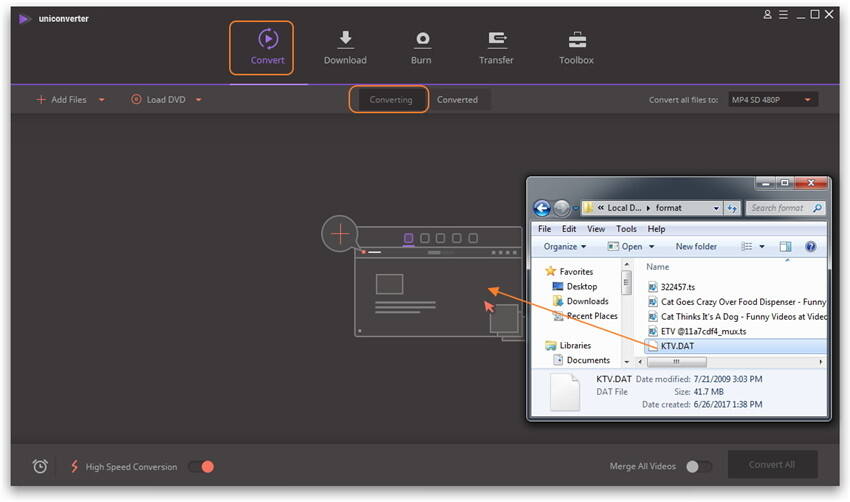
Stap 2 Kies een uitvoerformaat zoals MP4, WMV, MOV (QuickTime), iMovie enz.
Open de lijst met uitvoerindelingen van deze app door op het vervolgkeuzepictogram te klikken Converteer alle bestanden naar:. En selecteer vervolgens een van de video-indelingen of geoptimaliseerde voorinstelling die u wilt.

Indien nodig kunt u ook het aangepaste videoformaat instellen met speciale parameters zoals Resolutie, Bitsnelheid, Framesnelheid en meer. Om dit te doen, klikt u gewoon op de Indelingsinstellingen pictogram naast de Vooraf ingesteld item om het instellingenvenster te openen, selecteer de gewenste instellingen en klik vervolgens op creëren om ze te redden.
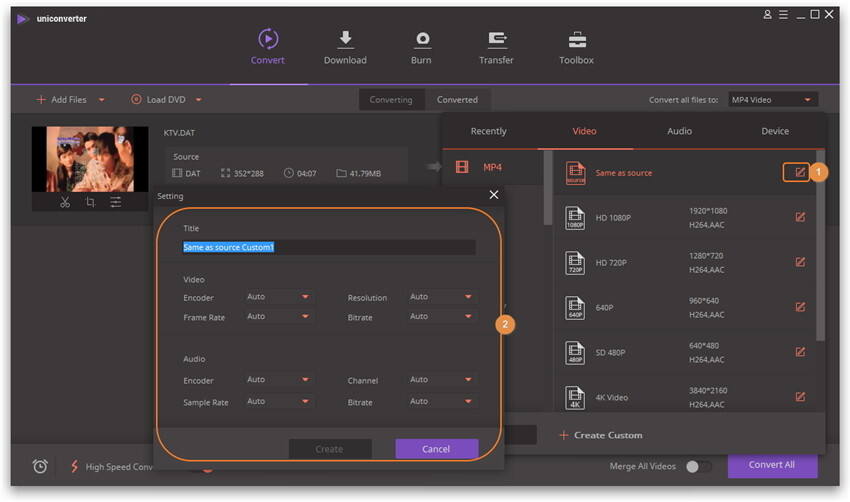
Stap 3 Start DAT videoconversie.
Converteer DAT-bestanden naar het formaat dat u hebt geselecteerd door op de knop te drukken Alles omzetten knop in de rechterbenedenhoek van de interface van deze app. Vervolgens ziet u de voortgangsbalk voor conversie in het deelvenster van deze app, waarin u ook de resterende tijd kunt zien.
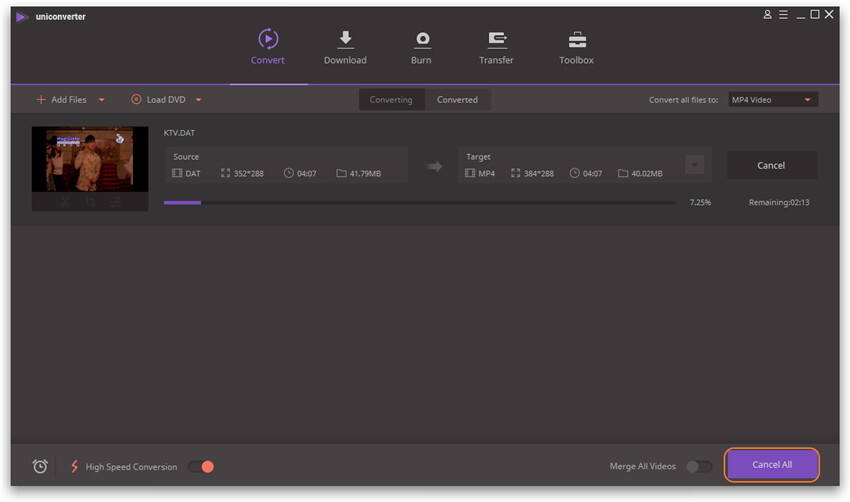
Wanneer de conversie is voltooid, kunt u de uitvoermap van deze DAT-videoconvertor openen door op te klikken Converted Klik op> Open de bestandslocatie icoon. Geniet gewoon van de uitvoerbestanden. Als je ze op een apparaat wilt afspelen, is een extra stap om de uitvoerbestanden naar je apparaat over te zetten, leer meer over bestandsoverdracht met deze DAT-converter.
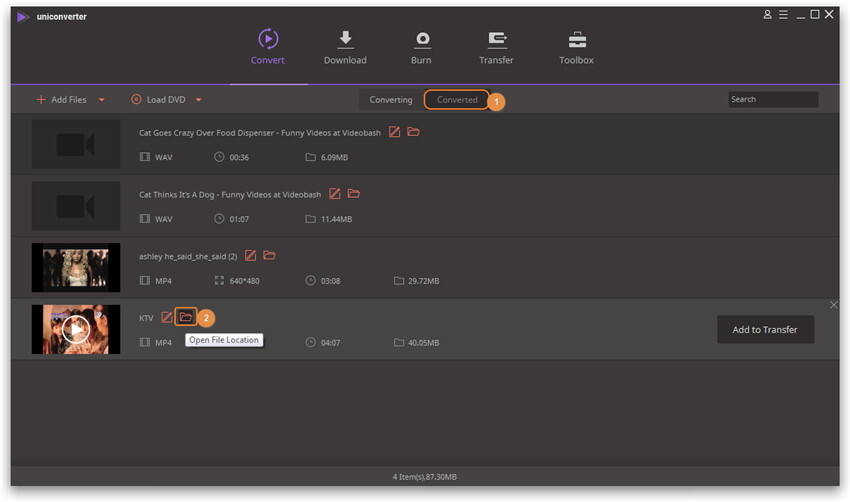
Video-tutorial: converteren van DAT naar MP4, MOV op Windows (inclusief Windows 10)
Deel 2. Gratis converteren DAT naar MP4 met Free DAT Converter & Online DAT Converter
Gratis tools zijn de beste keuze om dat naar mp4 te converteren als er een beperkt aantal bestanden is en er geen vereiste is voor extra functies van functies. Er is geen tekort aan gratis DAT-videoconverters, en voor uw gemak hebben we de beste 2 in deze categorie opgehaald.
1. Gratis DAT Converter - Wondershare Video Converter gratis
Video Converter Gratis van Wndershare is een uitstekend programma waarmee je een reeks video's en audio kunt converteren naar formaten die compatibel zijn met iOS-apparaten. De APEXTRANS-technologie van de software maakt het conversieproces supersnel (30 keer sneller in vergelijking met andere hulpprogramma's). Het programma wordt ook geleverd met ingebouwde bewerkingsfuncties zoals roteren, samenvoegen, bijsnijden, bijsnijden en andere. YouTube-video's kunnen ook worden gedownload voor offline afspelen en kunnen vervolgens worden geconverteerd naar andere benodigde indelingen.
Stappen om DAT naar MP4 te converteren met behulp van Video Converter Gratis:
Stap 1: Start Video Converter gratis en voeg DAT-bestand toe.
Download, installeer en start Video Converter gratis op uw pc. Druk in het hoofdvenster van de software op Bestanden toevoegen om te bladeren en DAT-bestanden toe te voegen vanaf uw pc. U kunt de bestanden eenvoudig slepen en neerzetten naar de software-interface.
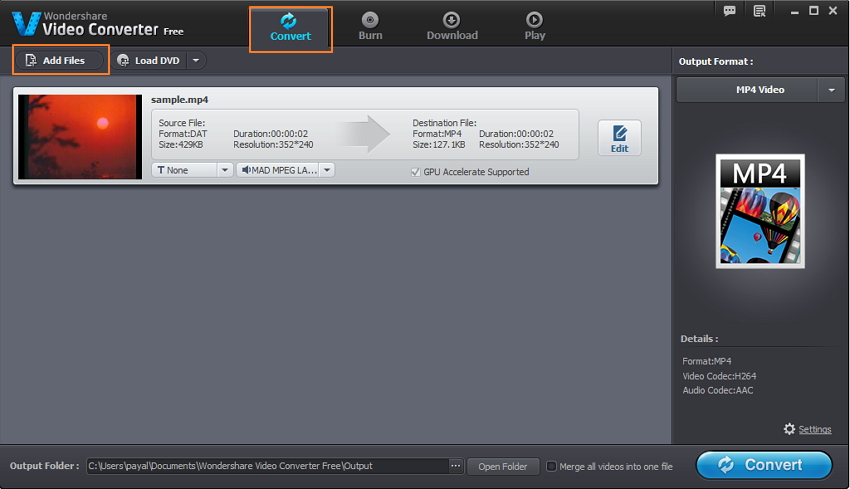
Stap 2: Selecteer MP4 als uitvoerformaat.
Nadat het DAT-bestand is toegevoegd, klikt u op het vervolgkeuzemenu naast Uitvoerformaat: in de rechter hoek. Selecteer Formaat > Video > MP4.
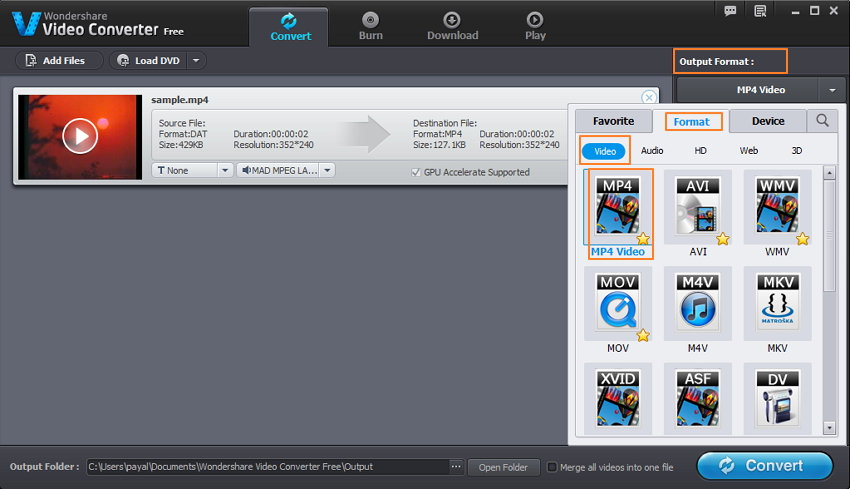
Stap 3: Converteer DAT naar MP4.
Klik ten slotte op Converteren om het proces te starten.
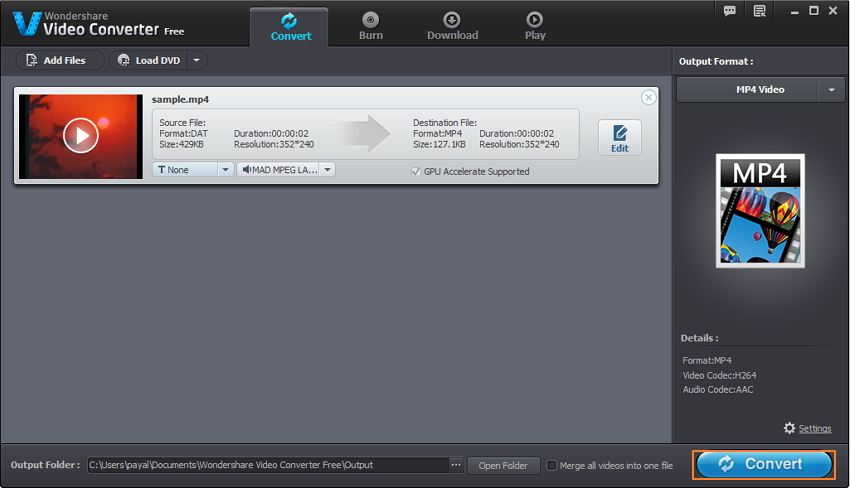
Nadat het DAT-bestand is geconverteerd naar MP4, wordt het voltooide bericht weergegeven.
Voors en tegens van het gebruik van Video Converter gratis:
-
Voordelen:
- Ondersteunt een reeks indelingen voor conversie.
- Ondersteuning van batchverwerking voor het converteren van meerdere bestanden tegelijk.
- Functies voor het bewerken in programma.
-
Nadelen:
- Software moet worden gedownload en geïnstalleerd op uw pc / Mac.
- Ondersteunt beperkte video-indelingen.
2. Online DAT Converter - AConvert
AConvert is een andere gratis optie voor het converteren van DAT naar MP4, dat naar mov, dat naar WMV of andere videoformaten. Het programma heeft een behoorlijke conversiesnelheid en maakt het toevoegen van bestanden tot 200 MB groot. Na conversie kan het bestand worden opgeslagen op uw bureaublad, Google Drive of Dropbox. AConvert maakt het ook mogelijk om de bitsnelheid, framesnelheid of grootte van het uitvoerbestand te wijzigen. De interface van het programma is eenvoudig en gemakkelijk te begrijpen.
Stappen om DAT naar MP4 te converteren met AConvert:
Stap 1: Open https://www.aconvert.com/video/ in uw pc-browser. Klik Kies bestand om te bladeren en voeg het gewenste DAT-bestand toe aan de programma-interface.
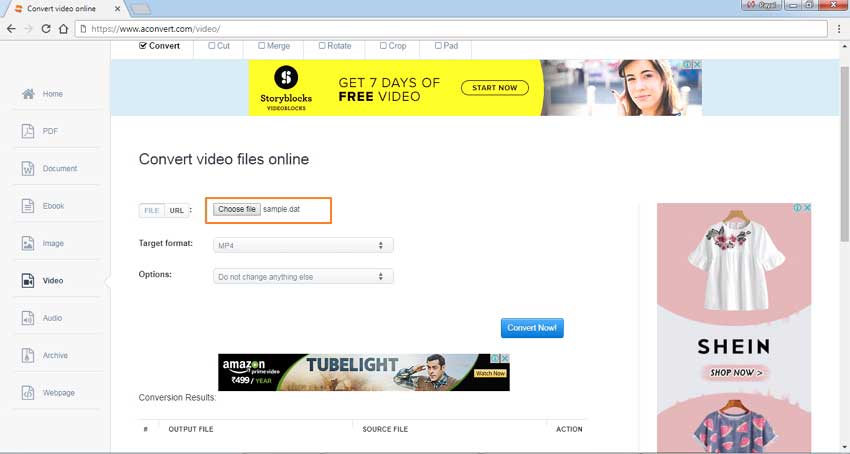
Stap 2: Selecteer MP4 (of een ander indien nodig) als het doelformaat. Op het tabblad "Opties:" kunt u ook de grootte, bitrate of framesnelheid van het bestand wijzigen.
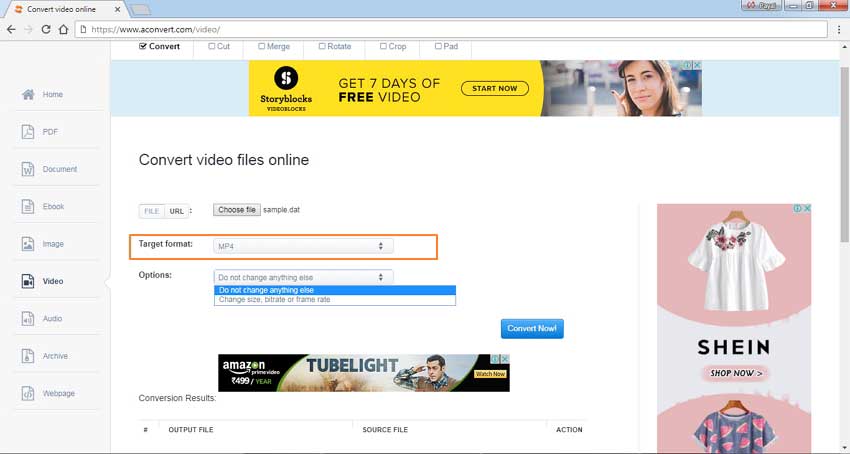
Stap 3: Druk op Nu Converteren om het proces te starten.
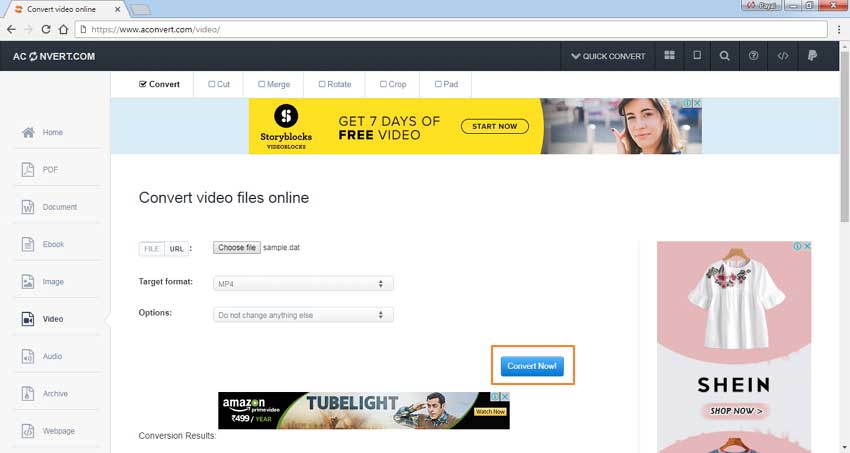
Na conversie kan het bestand worden gedownload via de koppeling op de software-interface.
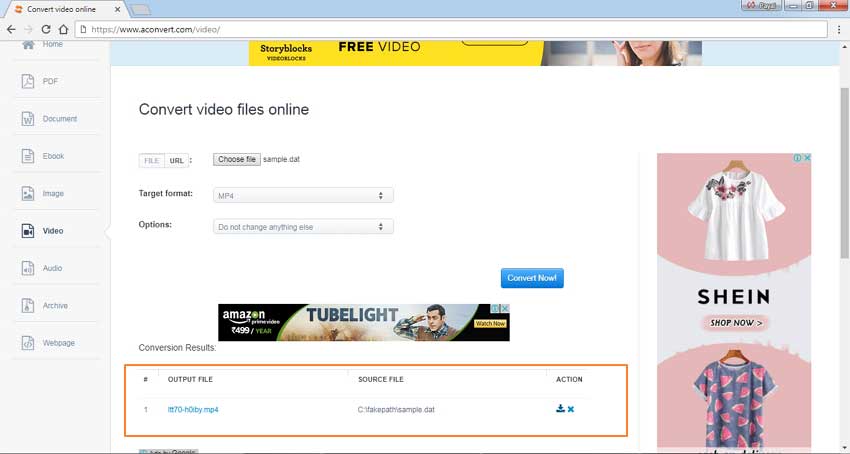
Voors en tegens van het gebruik van AConvert:
-
Voordelen:
- U hoeft niet te downloaden of te installeren.
- Eenvoudig te gebruiken interface.
- Hiermee kunt u indien nodig de bitsnelheid, framesnelheid of -grootte wijzigen.
- Geconverteerde video's kunnen worden opgeslagen op pc, Dropbox of Google Drive.
-
Nadelen:
- Geen Batch verwerking.
- Geen verdere functionaliteiten.
- Beperkte formaten in vergelijking met andere soortgelijke programma's.
Dus de bovenstaande 2 gratis methoden zullen je helpen om DAT naar MP4 gemakkelijk te converteren. Maar als u een meer professionele videoconverter wilt hebben om de conversietaken sneller en sneller te voltooien, downloadt u gewoon Wondershare UniConverter voor een gratis proefperiode.
Deel 3. Veelgestelde vragen over AVSEQ01 afspelen.DAT-bestand
Vraag 1: Wat is een DAT-bestand?
Er zijn voornamelijk drie soorten bestanden met .dat-extensie: algemeen gegevensbestand, het Winmail.dat-bestand dat wordt gebruikt in e-mail en VCD-videobestanden. En de derde is waar we het over hebben. Een DAT-video wordt meestal gebruikt om een MPEG-1 gecodeerde videostream op VCD- of SVCD-schijven op te slaan. In de meeste gevallen zijn de DAT-video's moeilijk om te spelen. Dus het converteren van DAT naar populaire, standaard videoformaten is noodzakelijk voor een breed gebruik.
Vraag 2: Waarom kan ik het avseq.dat-bestand niet openen op Windows en Mac?
U moet een programma van derden gebruiken om DAT naar QuickTime te converteren of DAT naar MP4 om te zetten. Dan kun je de film bekijken in het avseq.dat-bestand.
